Inhoudsopgave
In een typisch thuis- of klein kantoornetwerk is de " Router "(algemeen bekend als: ADSL Modem/Router) is het apparaat dat de computer(s) verbindt met het internet. Om deze taak te volbrengen heeft de router twee (2) IP adressen: Een Intern IP Adres (algemeen bekend als " LAN ", " Lokaal" of "Privé IP-adres". ) dat wordt gebruikt om uw router en uw interne netwerk (computers) met elkaar te verbinden en één extern IP-adres (algemeen bekend als " OPENBAAR IP-adres ") die wordt gebruikt om uw router (en uw pc's) te verbinden met het externe netwerk (internet).
Het IP-adres is een numeriek label dat aan elk aangesloten netwerkapparaat wordt toegekend en identificeert de netwerklocatie van dit apparaat. Gewoonlijk zijn alle IP-adressen gebaseerd op het TCP/IP v4-protocol en in dit protocol wordt elk IP-adres gevormd door vier (4) getallen, gescheiden door punten. Typische thuis- en kleine kantoornetwerken (intern) hebben IP-adressen op basis van deze vorm: 192.168.1.x of192.168.2.x. In deze gevallen is het interne IP-adres van de router respectievelijk 192.168.1.1 of 192.168.2.1.
Veel routers hebben een webinterface voor beheer en configuratie. Deze webinterface is toegankelijk vanaf elke computer, met behulp van een gewone internetbrowser (bijv. Internet Explorer, Chrome, Mozilla). Als u toegang wilt krijgen tot de webinterface van uw router, moet u dus het volgende weten:
- De administratieve gegevens van de router, gewoonlijk bekend als gebruikersnaam (of gebruikers-ID) en wachtwoord. Om deze informatie te vinden raadpleegt u de handleiding van de router (documentatie van de fabrikant) of kijkt u onder uw router op de sticker van de fabrikant. Het interne (LAN) IP-adres van uw router. Deze informatie kunt u vinden in de handleiding van de router of op een computer die op de router is aangesloten. Om uwhet LAN IP-adres van de router vanaf elke aangesloten computer, volg de onderstaande instructies:
Hoe vindt u het lokale (Interne, LAN) IP-adres van uw router.
Om de LAN IP-adres volg de onderstaande stappen:
Stap 1. Verbind uw PC met de router.
Voordat u verder gaat, moet u ervoor zorgen dat uw 'fysiek verbonden bent (met een LAN-kabel of draadloos) met de router (Netwerk). Om ervoor te zorgen dat:
- Als uw router al geconfigureerd is voor internettoegang, zorg er dan voor dat u verbinding kunt maken (toegang) tot het internet. Als u uw router voor het eerst wilt instellen (configureren), gebruik dan een Ethernet (LAN) kabel om de LAN-poort van uw computer te verbinden met een lege LAN-poort aan de kant van de router.
Stap 2: Zoek het lokale IP-adres van uw router (LAN)
Om het LAN IP-adres van uw router te vinden vanaf uw Windows PC:
1. Press " Windows ”  + " R " toetsen om de Ren dialoogvenster.
+ " R " toetsen om de Ren dialoogvenster.
2. Type " ncpa.cpl ” en druk op Ga naar .
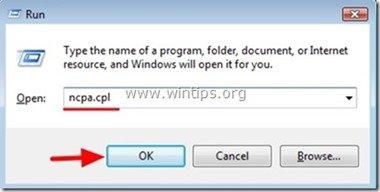
3. Op Netwerkverbindingen , dubbelklik op op:
- “ Lokale aansluiting " (als uw PC via een Ethernet (LAN) kabel met het netwerk (internet) is verbonden " Draadloze verbinding " (als uw pc via een draadloze kaart met het netwerk (internet) is verbonden.
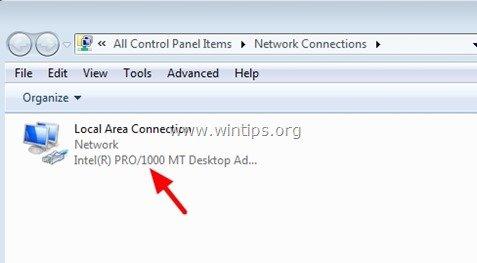
4. Op Status lokale verbinding raam:
Windows 8, 7 of Vista: klik " Details ”.
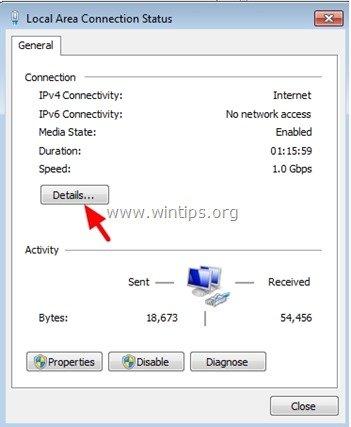
Windows XP: Klik op de " Ondersteuning " tabblad.
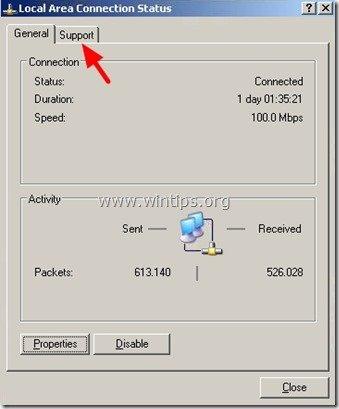
5. Op " Details netwerkverbinding " merk de " IPv4 standaard gateway "Deze waarde is het IP-adres van uw router.
- (bijv. " 192.168.1.1 " in de onderstaande schermafbeelding).
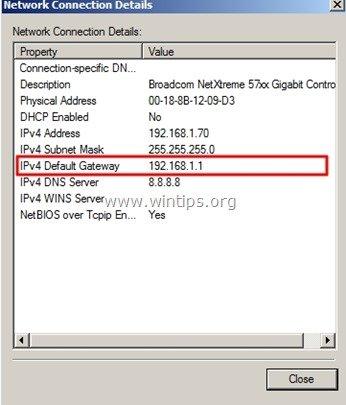
Windows XP: Let op de " Standaard Gateway " waarde (bijv. " 192.168.2.1 " in de onderstaande schermafbeelding).
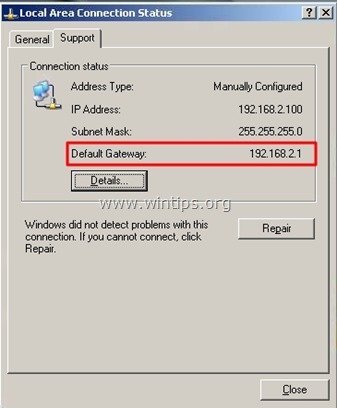
Hoe u toegang krijgt tot de webinterface van uw router.
- Om toegang te krijgen tot de configuratie-interface van uw router, opent u uw webbrowser en typt u in het URL-adresvak de " Poortwaarde " gevonden in de vorige stap (bijv. " 192.168.1.1 ") en druk op " Ga naar ". *
* Let op: Sommige routermodellen kunnen niet worden beheerd via draadloze verbindingen. Probeer in dergelijke gevallen een Ethernet-kabel te gebruiken om uw router te beheren.
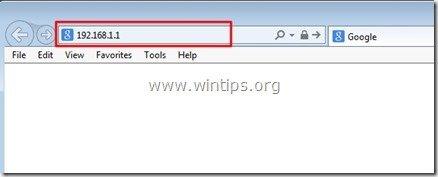
- Typ de naam van uw router (Beheerder) Naam van de gebruiker en P assword & press " OK " om uw router te gaan beheren.*
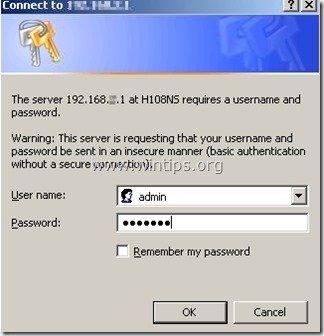
Dat is het!

Andy Davis
De blog van een systeembeheerder over Windows





